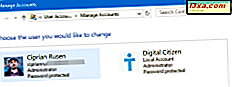Windows Phone có khả năng quét mã vạch đặc biệt, chẳng hạn như mã QR và không cần ứng dụng của bên thứ ba cho tác vụ này. Ngoài ra, bạn có thể quét văn bản và dịch nó bằng cách sử dụng cùng một tính năng. Thủ tục thực sự đơn giản: chỉ cần "điểm và bắn". Trong bài viết này, chúng tôi sẽ hướng dẫn bạn cách sử dụng tính năng này một cách đơn giản và hiệu quả. Băt đâu nao:
LƯU Ý: Hướng dẫn này hoạt động với Windows Phone 8.1.
Mã QR là gì?
Mã QR hoặc Mã phản hồi nhanh là hình ảnh có hình vuông được tạo từ các chấm đen nhỏ trên nền trắng. Bạn có thể tìm thấy mã QR hầu như bất cứ nơi nào: trên tất cả các loại trang web, trên báo chí hoặc thậm chí trong khi mua sắm trong siêu thị. Việc quét mã có thể mở một trang web, hiển thị thông tin theo ngữ cảnh về sản phẩm, hiển thị danh thiếp, v.v.

Làm thế nào để quét mã QR trên điện thoại Windows không có Cortana
Trong Windows Phone 8.1, nếu Cortana không khả dụng cho khu vực của bạn, quy trình quét mã QR như sau:
Nhấn vào nút Tìm kiếm trên Windows Phone của bạn.

Tiếp theo, nhấn vào biểu tượng Tầm nhìn, đặt ở cuối màn hình Tìm kiếm .

Bây giờ, máy ảnh sẽ bật. Trỏ điện thoại thông minh của bạn vào mã QR. Chờ cho nó tập trung, quét mã và hiển thị kết quả.

Cuối cùng, hãy nhấn vào kết quả để làm cho Windows Phone hiển thị thông tin được lưu trữ trong mã QR.
Nếu bạn muốn xem nó hoạt động như thế nào, hãy thử mã bên dưới. Mã hoạt động như một phím tắt cho trang web của chúng tôi. Nhấn vào kết quả và trang web của chúng tôi sẽ được tải trong Internet Explorer.

Làm thế nào để quét mã QR bằng ứng dụng Camera từ Windows Phone
Nếu bạn có Windows Phone 8.1 với Cortana và ứng dụng Camera cổ phần, hãy sử dụng quy trình này để quét mã QR:
Bật ứng dụng Máy ảnh và nhấn vào nút Ống kính .

Chạm vào Bing Vision và trỏ điện thoại thông minh của bạn vào mã QR. Chờ cho nó tập trung, quét mã và hiển thị kết quả.

Cuối cùng, hãy nhấn vào kết quả để làm cho Windows Phone hiển thị thông tin được lưu trữ trong mã QR.
Kiểm tra tính năng này quét mã QR bên dưới. Mã hoạt động như một lối tắt đến trang web của chúng tôi và nó sẽ được tải trong Internet Explorer.

Làm thế nào để quét mã QR với ứng dụng Lumia Camera
Nếu bạn có Windows Phone 8.1 với Cortana và ứng dụng Lumia Camera, thì hãy sử dụng quy trình này để quét mã QR:
Mở ứng dụng Lumia Camera và nhấn nút Cài đặt .

Bây giờ, trong phần Chung, nhấn vào Ống kính .

Bây giờ, hãy nhấn Bing Vision chỉ điện thoại thông minh của bạn vào mã QR. Chờ cho nó tập trung, quét mã và hiển thị kết quả.
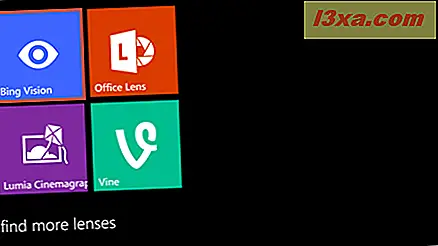
Cuối cùng, hãy nhấn vào kết quả để làm cho Windows Phone hiển thị thông tin được lưu trữ trong mã QR.
Kiểm tra tính năng này quét mã QR bên dưới. Mã hoạt động như một lối tắt đến trang web của chúng tôi và nó sẽ được tải trong Internet Explorer.

Làm thế nào để quét văn bản, dịch nó hoặc tìm kiếm trên web với Windows Phone
Windows Phone cũng có khả năng quét văn bản bằng camera của điện thoại. Văn bản được quét có thể được dịch sang ngôn ngữ khác hoặc có thể được sử dụng để thực hiện tìm kiếm trên web.
Điều này rất hữu ích khi bạn tìm thấy chính mình ở nước ngoài và bạn muốn dịch rất nhanh, một cái gì đó bạn thấy xung quanh bạn.
Văn bản quét được thực hiện giống như quét mã QR. Mở Bing Vision bằng bất kỳ tùy chọn nào.
Tiếp theo, trỏ máy ảnh đến văn bản bạn muốn quét. Đảm bảo máy ảnh có thời gian để lấy nét, vì vậy văn bản sẽ hiển thị rõ ràng nhất có thể. Sau đó, nhấn vào văn bản quét .

Windows Phone xác định các khối văn bản đã được quét và làm nổi bật chúng. Bây giờ, hãy nhấn dịch để dịch văn bản.

Tiếp theo, nhấn vào ngôn ngữ bạn muốn dịch văn bản.

Windows Phone tự động phát hiện ngôn ngữ và dịch văn bản sang ngôn ngữ bạn đã chọn. Đây là kết quả cuối cùng:

Bạn có thể kiểm tra tính năng này bằng cách quét văn bản trong bài viết này và dịch nó sang ngôn ngữ khác.
Bạn có thể nhấn vào một khối văn bản và nó được thêm vào như một thuật ngữ tìm kiếm. Nhấn vào các khối văn bản khác mà bạn muốn sử dụng trong chuỗi tìm kiếm của mình. Sau đó, nhấn Tìm kiếm và Bing sẽ tải kết quả phù hợp.

Phần kết luận
Quét mã QR và văn bản là một nhiệm vụ rất đơn giản, nó có thể trở nên thực sự hữu ích và bạn không phải cài đặt bất kỳ ứng dụng nào khác của bên thứ ba. Công cụ dịch có thể thực sự hữu ích nếu bạn ở một quốc gia khác và bạn muốn dịch nhanh chóng, một thứ bạn thấy xung quanh bạn. Nếu bạn có thắc mắc về các tính năng khác của Windows Phone, vui lòng chia sẻ chúng với chúng tôi trong phần bình luận bên dưới.